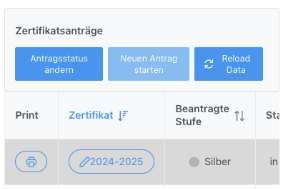Anleitung - online-Antragstellung eines Zertifikates#

Dieses Dokument ermöglicht Ihnen eine Orientierung zu den Funktionen in der online Oberfläche.
Dokumentieren Sie im Antragsprozess, das, was Sie in Ihrer Klinik durchgeführt haben.
- Bevor Sie den Antragsprozess starten, überprüfen Sie bitte
- ob Sie alle Stationen in Ihrer Klinik als Organisationseinheit in webKess angelegt haben.
- ob Sie für alle Stationen die Daten zur Spenderausstattung eingetragen haben
- ob Sie alle vorliegenden Daten zum Händedesinfektionsmittelverbrauch aus dem letzten Kalenderjahr eingetragen haben
- ob Sie alle Daten der Compliance-Beobachtung eingetragen haben
Sie bekommen am Ende des Antragsprozesses dann eine Auswertung welches Zertifikat Sie mit Ihren Aktivitäten erreicht haben.
Sollten Sie Fragen haben, oder Fehler entdecken, senden Sie uns bitte eine E-Mail an: aktion-sauberehaende@charite.de
Wir bitten Sie, den Kontakt ausschließlich per E-Mail aufzunehmen.
Zugriff auf den Antrag#
Wenn Sie sich bei webKess eingeloggt haben, sehen Sie auf der Seite Übersicht, in der Mitte der Seite, den Link zum Antrag. Wenn Sie diesen anklicken öffnet sich ein neues Fenster mit der Eingabeoberfläche.
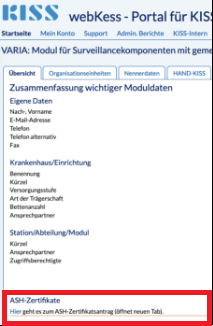
Diesen Link sieht nur die Person, die Ansprechpartner für das ASH Zertifikat ist.
Die Ansprechperson kann in der Registerkarte Verwaltung / Surveillance-Plan: Übersicht Surveillance-Komponenten geändert werden.
Hier können Sie zum ASH Zertifikat auch eine andere Person, als die Vorausgewählte, zuordnen.
Auch könnten Sie direkt von dieser Stelle aus über den Link „Zertifikatsantrag“ den Zertifizierungsprozess beginnen.

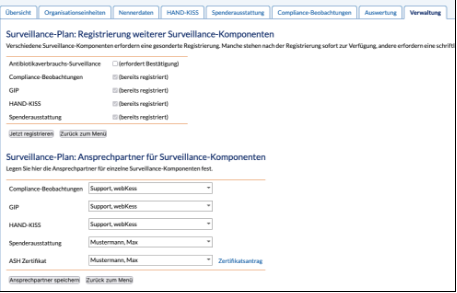
Stammdaten#
Hier sind Ihre in webKess hinterlegten Kontaktdaten zu sehen.
Falls notwendig, können die Daten von Ihnen hier geändert werden.
Unten rechts werden, in Form einer Ereignis-Liste, alle Aktivitäten protokolliert.
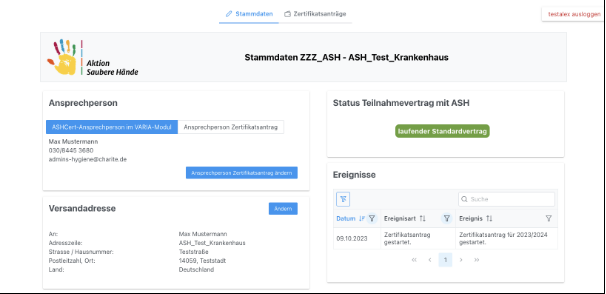
Zertifikatsantrag starten#
Unter dem Reiter Zertifikatsanträge können sie die Antragsprozedur starten.
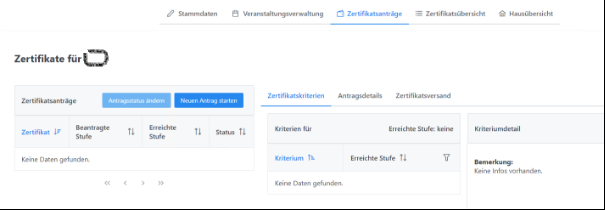
Menüführung#
Die Antragsprozedur ist in 6 Teilschritte untergliedert.
Sie können die Prozedur jederzeit unterbrechen, und der aktuelle Bearbeitungsstand wird gespeichert – wenn sie auf die grauen Buttons klicken mit „Speichern und zurück zur Übersicht“ oder „Weiter und speichern“ oder „Zurück und speichern“
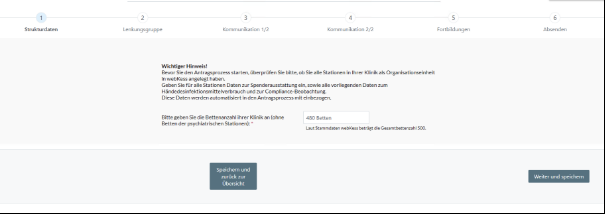
Strukturdaten#
Beachten Sie den Hinweis:
- Bevor Sie den Antragsprozess starten, überprüfen Sie bitte, ob Sie alle Stationen in Ihrer Klinik als Organisationseinheit in webKess angelegt haben.
- Geben Sie für alle Stationen die Daten zur Spenderausstattung ein.
- Geben Sie alle vorliegenden Daten zum Händedesinfektionsmittelverbrauch und zur Compliance-Beobachtung ein.
Diese Daten werden automatisiert in den Antragsprozess mit einbezogen.
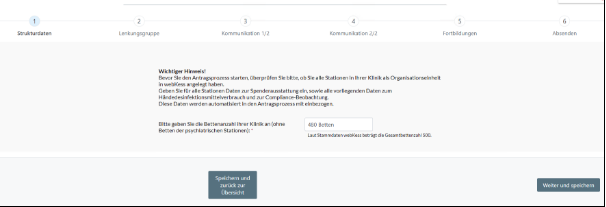
Lenkungsgruppe#
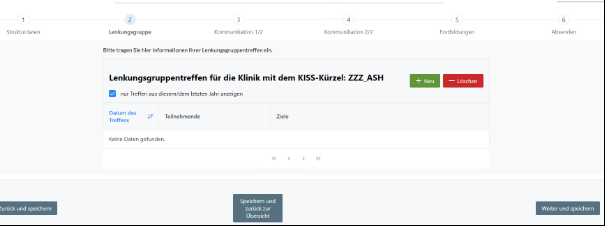
Wenn Sie auf den Button „+ Neu“ klicken, öffnet sich ein neues Fenster.
Wenn Sie ein Datum ausgewählt haben, erweitert sich das Fenster.
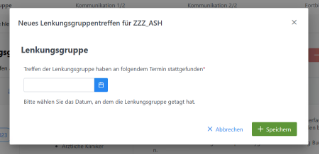
Wählen Sie die teilnehmenden Berufsgruppen aus.
Wenn Sie die Felder zu den Zielen anklicken, erweitert sich das Eingabefeld für einen Freitext.
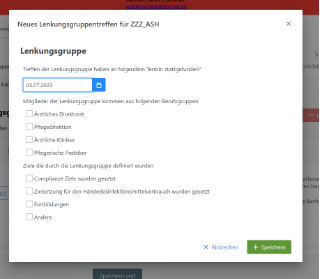

Kommunikation 1 / 2#
Wenn Sie den Sätzen zustimmen, verschieben Sie die Regler.
Beim zweiten Punkt werden nach der Zustimmung alle Beobachtungszeiträume aus dem Antragsjahr, Antragsjahr -1 und Antragsjahr -2 aufgelistet. Wenn diese die bekannten Kriterien erfüllen (mindestens 150 Indikationen, Zeitraum nicht größer als 6 Wochen).
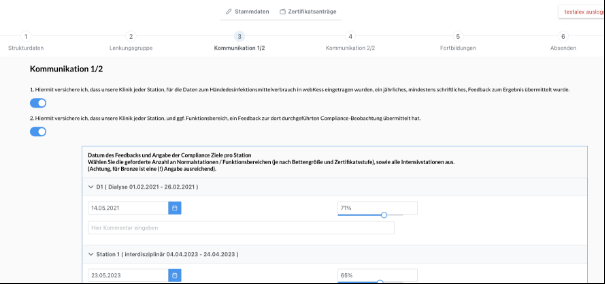
Tragen Sie das Datum des Feedbacks ein, und geben Sie mithilfe des Schiebereglers an, welche Compliance Sie als zukünftiges Ziel zusammen mit dem Team festgelegt haben.
Das Kommentarfeld ist nur ein Angebot, keine Verpflichtung.
Kommunikation 2 / 2#
Wenn Sie den Sätzen zustimmen, verschieben Sie die Regler. Zum Teil öffnen sich dann weitere Eingabefelder, um ein konkretes Datum einzutragen.
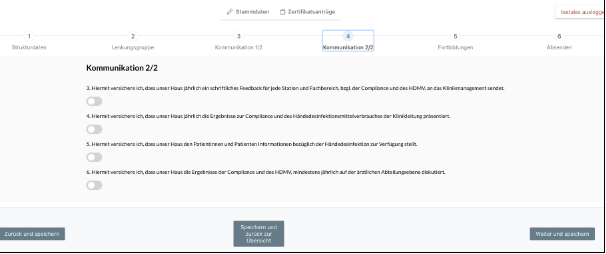
Sollten Sie auch Punkt 6 zustimmen, dass Ergebnisse auf der ärztlichen Abteilungsebene diskutiert wurden, öffnet sich ein weiteres Eingabefeld.
Hier werden alle Fachrichtungen aufgelistet, für deren Stationen Compliance-Beobachtungen im Antragsjahr, Antragsjahr -1 und Antragsjahr -2 gemacht wurden. Zur Orientierung sind auch die Stationsnamen zu sehen.
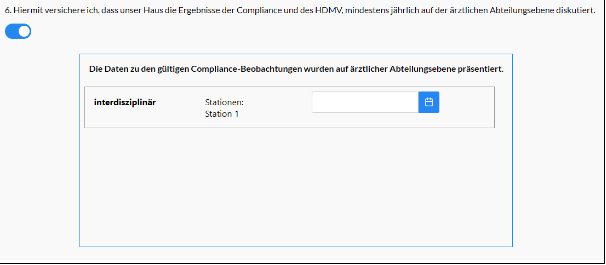
Fortbildungen#
Wenn Sie den Sätzen zustimmen, verschieben Sie die Regler.
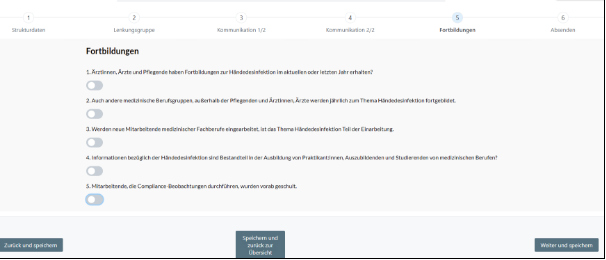
Absenden#
Auf dieser Seite sehen Sie nun eine Auswertung in Bezug auf alle Zertifikatskriterien.
Zu jedem Kriterium sehen Sie auf der rechten Seite die erreichte Stufe.
Im unteren Beispiel wurde keine Stufe erreicht. Hätte es aber gereicht, könnte man links aus dem Dropdown Menü das gewünschte Zertifikat auswählen. Zur Auswahl stehen aber nur alle Stufen, für die jeweils die Kriterien erfüllt wurden.
Wenn Sie eine Stufe auswählen können, geben Sie noch die gewünschte Anzahl an Urkunden an und bestätigen Sie mit dem entsprechenden Schieberegler, dass die ASH evtl. zur Validierung mit Ihnen Kontakt für ein telefonisches Audit aufnimmt.
Ebenso bestätigen Sie bitte, dass die Angaben in diesem Antrag nach bestem Wissen und Gewissen gemacht wurden, und die Anleitung zum Zertifikatsantrag zur Kenntnis genommen wurde.
Darunter befindet sich noch ein Feld für Freitext, falls Sie uns noch etwas mitteilen möchten.
Achten Sie dann bitte unbedingt darauf, ob die angezeigte Adresse, bzw. der Klinikname, korrekt dargestellt wird.
Und dann können Sie den Antrag absenden.
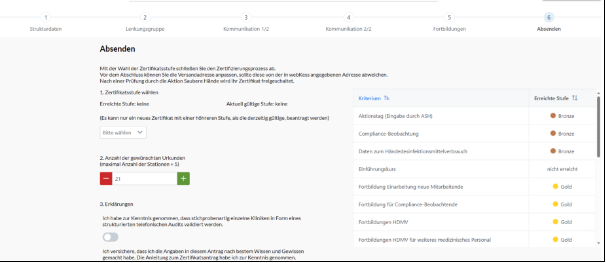
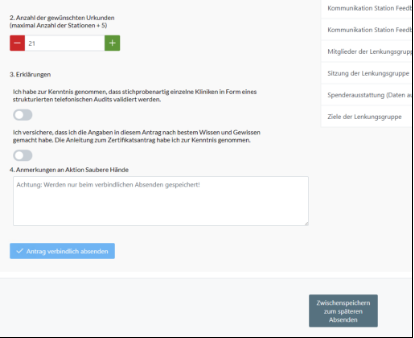
Wichtige Hinweise#
Wenn Sie auf den Reiter „Zertifikatsanträge“ gehen, sehen Sie, bei einem vorhandenen Antrag, in der Mitte eine Übersicht aller Zertifikatskriterien.
Wenn Sie auf ein einzelnes Kriterium klicken, erscheint im rechten Fenster eine detaillierte Beschreibung, zum Teil mit individuellen Hinweisen.
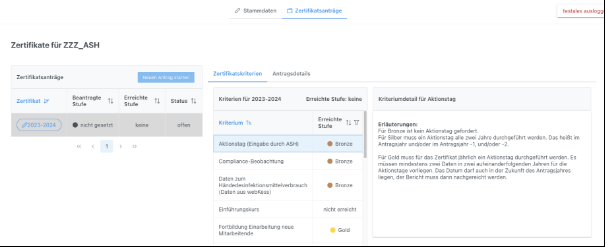
Oben rechts gibt es bei den Kriteriumsdetails den Button „Stationsdetails“ Wenn Sie auf diesen klicken, sehen Sie noch einmal eine komplette Auflistung aller Compliance-Beobachtungen aus dem gültigen Zeitraum.

Sie können alle Eintragungen und gewählten Kriterien-Felder in einem Dokument anzeigen lassen, und dieses speichern.
Klicken Sie dafür auf den Button „Print“ links neben dem Feld „Zertifikat“